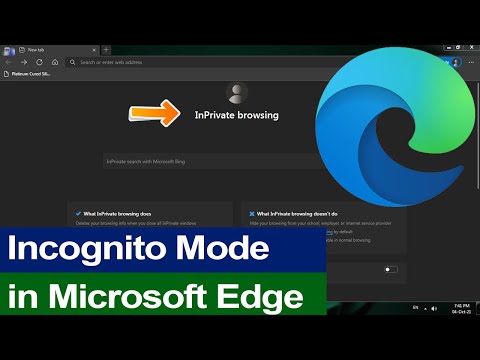यदि आप अपने घर की दीवारों में से एक में एक नया ईथरनेट जैक जोड़ने की योजना बना रहे हैं, तो आप इसे स्वयं करके कुछ रुपये बचा सकते हैं। नेटवर्क जैक को स्थापित करना आश्चर्यजनक रूप से आसान है, और सही टूल और जानकारी के साथ केवल कुछ ही मिनटों का समय लगता है। अपने नेटवर्किंग हार्डवेयर के स्थान और बाकी कमरे के लेआउट को ध्यान में रखते हुए, अपने जैक के लिए एक अच्छे स्थान की पहचान करके प्रारंभ करें। फिर, दीवार प्लेट के लिए एक छेद का पता लगाएं और काट लें जिसका उपयोग आप जैक को माउंट करने के लिए करेंगे। उसके बाद, यह आउटलेट और आपके मॉडेम के बीच ईथरनेट केबल चलाने और केबल को जैक के अंदर फिट करने के लिए डिज़ाइन किए गए एक विशेष कनेक्टर को तार करने की बात होगी।
कदम
3 का भाग 1: एक आउटलेट बनाना

चरण 1. अपने ईथरनेट जैक के लिए एक सुविधाजनक स्थान चुनें।
दीवार पर नीचे एक खुले स्थान के लिए कमरे को स्कैन करें, अधिमानतः एक बिजली के आउटलेट के पास। आउटलेट के निकटतम स्टड के सटीक स्थान को निर्धारित करने के लिए इलेक्ट्रॉनिक स्टड फ़ाइंडर का उपयोग करें। आप या तो अपने ईथरनेट जैक को इस स्टड के विपरीत दिशा में या पंक्ति में अगले स्टड के दोनों ओर रख सकते हैं।
- आदर्श रूप से, आपके द्वारा चुना गया स्थान आसपास के अवरोधों से मुक्त होना चाहिए और बाद में आपके ईथरनेट केबल को चलाने के लिए एक स्पष्ट मार्ग प्रदान करना चाहिए।
- अधिकांश इंटरनेट इंस्टॉलर समरूपता की भावना स्थापित करने और दीवार के अन्य हिस्सों पर संभावित-अनाकर्षक तारों की संख्या को सीमित करने के लिए मौजूदा आउटलेट से कुछ इंच की दूरी पर एक नया नेटवर्क जैक स्थापित करने की सलाह देते हैं।
युक्ति:
अपने जैक के लिए सर्वोत्तम स्थान का निर्धारण करते समय, विचार करें कि आपके इंटरनेट सेवा प्रदाता द्वारा सुसज्जित नेटवर्क हार्डवेयर आपके घर में कहाँ स्थित है। आप अपने ईथरनेट केबल को चलाने और कनेक्ट करने की प्रक्रिया को सरल बनाने के लिए अपने जैक को इस स्थान के जितना संभव हो सके स्थापित करना चाहेंगे।
चरण 2. दीवार पर उस स्थान को चिह्नित करें जहां आप जैक रखना चाहते हैं।
एक छोटा 'X' बनाने के लिए एक पेंसिल का उपयोग करें जहाँ जैक जाएगा। प्लेसमेंट पर बहुत अधिक ध्यान न दें- बढ़ते ब्रैकेट के सटीक स्थान को चिह्नित करते समय आप कोई भी आवश्यक समायोजन करने में सक्षम होंगे।
अपने निशान को इतना गहरा बनाएं कि वह स्पष्ट रूप से दिखाई दे ताकि जब आप अन्य काम कर रहे हों तो आपको उसका शिकार न करना पड़े।

चरण 3. अपने बढ़ते ब्रैकेट को मार्किंग के ऊपर रखें और अंदर के चारों ओर ट्रेस करें।
एक बार जब आप ब्रैकेट को ठीक वहीं स्थित कर लेते हैं, जहां आप इसे चाहते हैं, तो अपने पेंसिल की नोक को अपने नेटवर्क जैक के लिए दीवार प्लेट माउंटिंग ब्रैकेट के अंदरूनी किनारे पर चलाएं। जब आप कर लेंगे, तो आपके पास एक मोटा रूपरेखा होगी जिसे आप दीवार प्लेट के छेद को काटने के लिए टेम्पलेट के रूप में उपयोग कर सकते हैं।
- दीवार बढ़ते ब्रैकेट को समान रूप से पास के विद्युत आउटलेट के साथ पंक्तिबद्ध करें।
- यदि वांछित है, तो यह सुनिश्चित करने के लिए बबल स्तर का उपयोग करें कि आपकी रूपरेखा के ऊपरी और निचले किनारे फर्श के साथ पूरी तरह समानांतर हैं।

चरण 4. तत्काल आसपास के किसी भी विद्युत परिपथ में बिजली बंद कर दें।
अपने भवन के लिए मुख्य सर्किट ब्रेकर पैनल या विद्युत नियंत्रण बॉक्स पर जाएं और अपने नेटवर्क जैक को स्थापित करने के लिए आपके द्वारा चुने गए आउटलेट के अनुरूप स्विच को फ्लिप करें। ऐसा करने से आपके बिजली के झटके का खतरा कम हो जाएगा, क्योंकि आप पास में काम कर रहे होंगे।
- अलग-अलग सर्किट को आपके ब्रेकर पैनल पर स्पष्ट रूप से लेबल किया जाना चाहिए।
- यदि आप अपने घर के अलावा कहीं और ईथरनेट जैक स्थापित करने का प्रयास कर रहे हैं, तो आपको सही ब्रेकर खोजने में कुछ सहायता की आवश्यकता हो सकती है।
- यदि किसी कारण से आपके ब्रेकरों को लेबल नहीं किया गया है, या उन्हें गलती से गलत तरीके से लेबल किया गया है, तो एक इलेक्ट्रॉनिक सर्किट ब्रेकर फ़ाइंडर आपको यह पता लगाने में मदद कर सकता है कि किस ब्रेकर को फ़्लिप करना है।

चरण 5. एक उपयोगिता चाकू का उपयोग करके आपके द्वारा अभी-अभी खींची गई रूपरेखा के चारों ओर काटें।
यह सुनिश्चित करने के लिए कि आपकी लाइनें साफ और सटीक हैं, आउटलाइन को हल्के से स्कोर करें। फिर, हर बार अधिक दबाव डालते हुए, प्रत्येक पंक्ति पर कई बार वापस जाएँ। कुछ पास के बाद, अतिरिक्त ड्राईवॉल बस बाहर निकल जाएगा और आपको अपने ईथरनेट जैक की दीवार प्लेट के लिए एक अच्छा साफ छेद छोड़ दिया जाएगा।
- यदि आप चाहें, तो आप ड्राईवॉल आरी का उपयोग करके अपनी दीवार की प्लेट की रूपरेखा भी काट सकते हैं।
- सावधान रहें कि छेद बहुत बड़ा न हो। यदि आप इसे बहुत छोटा काटते हैं, तो आप हमेशा वापस जा सकते हैं और इसे बड़ा कर सकते हैं, लेकिन अगर यह दीवार प्लेट के लिए बढ़ते ब्रैकेट से बड़ा हो जाता है, तो आप भाग्य से बाहर हो जाएंगे।
3 का भाग 2: जैक को केबल चलाना
चरण 1. यदि आवश्यक हो तो अपने जैक आउटलेट के पीछे फर्श या छत में एक छेद ड्रिल करें।
आपका इंटरनेट उपकरण कहां स्थित है, इस पर निर्भर करते हुए, आपको अपने ईथरनेट केबल को उसके समाप्ति बिंदु तक एक स्तर ऊपर या नीचे चलाने की आवश्यकता हो सकती है। a. के साथ पावर ड्रिल फ़िट करें 1⁄2 इन (1.3 सेमी) ड्रिल बिट और आउटलेट के ठीक ऊपर या नीचे एक छेद बोर करें जिसे आपने दीवार के पीछे काटा है। इससे केबल को आपके नेटवर्किंग हार्डवेयर से नए जैक तक रूट करना संभव हो जाएगा।
ज्यादातर मामलों में, हार्डवेयर सेटअप जो इंटरनेट तक वायर्ड एक्सेस प्रदान करता है, वह आपके घर के नीचे अटारी, बेसमेंट या क्रॉल स्पेस में पाया जाएगा।

चरण 2. अपने ईथरनेट केबल को अपने नेटवर्किंग हार्डवेयर से जैक आउटलेट तक चलाएँ।
यदि आपने अपने इंटरनेट उपकरण तक पहुंचने के लिए फर्श के माध्यम से ड्रिल किया है, तो केबल को आउटलेट खोलने के माध्यम से और निचले स्तर में नीचे फ़ीड करें। यदि आपने छत के माध्यम से ड्रिल किया है, तो यह आपके नेटवर्किंग केंद्र से शुरू करने और जैक के स्थान पर केबल को एक स्तर नीचे निर्देशित करने के लिए अधिक समझ में आता है। दूसरे शब्दों में, हमेशा ऊपर से नीचे तक काम करें।
केबल को बिजली की लाइनों, पानी के पाइप, या अपनी दीवारों के पीछे या अपने फर्श के नीचे छिपे हुए अन्य फिक्स्चर के बहुत पास चलाने से बचें। यदि किसी कारण से आपके पास विद्युत लाइन को पार करने के अलावा कोई विकल्प नहीं है, तो संभावित विद्युत हस्तक्षेप को कम करने के लिए इसे एक ही बिंदु पर लंबवत करें।
युक्ति:
यदि आप एक से अधिक ईथरनेट केबल को अपने नेटवर्क जैक से जोड़ने की योजना बना रहे हैं, तो केबल के सिरों के चारों ओर टेप की एक पट्टी लपेटें ताकि आप उन्हें दीवार के माध्यम से एक साथ रख सकें।

चरण 3. दीवार में अपनी दीवार प्लेट के लिए बढ़ते ब्रैकेट को सुरक्षित करें।
अपने ईथरनेट केबल के ढीले सिरे को बीच में फैलाने के बाद, आयताकार प्लास्टिक ब्रैकेट को उस उद्घाटन में डालें जिसे आपने पहले काटा था। ऊपर और नीचे के कोनों पर मोल्डेड छेद के माध्यम से सीधे ड्राईवॉल में शामिल इंस्टॉलेशन स्क्रू को ड्रिल करके ब्रैकेट को फास्ट करें।
स्थापना शिकंजा को अधिक कसने से बचें, क्योंकि इससे तैयार दीवार प्लेट के चारों ओर ड्राईवॉल में दरारें दिखाई दे सकती हैं।

चरण 4. आउटलेट से निकलने वाली केबल को 6-12 इंच (15-30 सेमी) की लंबाई में काटें।
अतिरिक्त केबल को काटने के लिए तार कटर की एक जोड़ी का उपयोग करें। केबल की चौड़ाई में सीधे 90-डिग्री कटौती का लक्ष्य रखें, और चारों ओर छोड़ना सुनिश्चित करें 1⁄2-1 फीट (15-30 सेमी) केबलिंग आउटलेट से बाहर लटकती है ताकि एक आरामदायक फिट सुनिश्चित हो और अनावश्यक खिंचाव को रोका जा सके।
यदि आप केबल को बहुत छोटा काटते हैं, तो परिणामी तनाव आंतरिक तारों को नुकसान पहुंचा सकता है या समय के साथ पूरी केबल को जैक से ढीला कर सकता है।
3 में से 3 भाग: अपने ईथरनेट केबल को वायर करना

चरण 1. केबल के अंतिम 2 इंच (5.1 सेमी) से बाहरी आवरण को हटा दें।
केबल को वायर स्ट्रिपर के अंदर उसके गेज आकार के लिए उपयुक्त पायदान पर रखें। केबल के चारों ओर जबड़े को बंद करने और शीथिंग के माध्यम से काटने के लिए टूल के हैंडल को निचोड़ें, फिर केबल को स्थिर रखते हुए ढीले शीथिंग को बंद करें।
- आपको पैकेज पर कहीं सूचीबद्ध अपने ईथरनेट केबल का सटीक गेज खोजने में सक्षम होना चाहिए।
- यदि आपके पास केबल स्ट्रिपर नहीं है, तो आप उपयोगिता चाकू या कैंची की जोड़ी का उपयोग करके केबल कवरिंग के माध्यम से भी टुकड़ा कर सकते हैं। बस सावधान रहें कि किसी भी तार को स्वयं न तोड़े या अन्यथा क्षतिग्रस्त न करें।

चरण 2। उजागर तारों को कीस्टोन कनेक्टर पर रंग-कोडित स्लॉट में थ्रेड करें।
अधिकांश ईथरनेट केबल में समान रंगीन तारों के 4 जोड़े होते हैं। अलग-अलग तारों को अलग करने के लिए प्रत्येक जोड़ी को खोल दें, फिर उन्हें उनके संबंधित स्लॉट के करीब लाने के लिए उन्हें बाहर निकाल दें। प्रत्येक तार को उसके संगत स्लॉट के साथ संरेखित करें और इसे नीचे की ओर खिसकाएं।
- ध्यान रखें कि आपको अपने मॉडेम की ओर जाने वाली केबल के अंत के लिए भी ऐसा करना होगा।
- यदि आप चीजों को अपने आप में बहुत आसान बनाना चाहते हैं, तो पहले से कनेक्टेड ईथरनेट केबल चुनें। इस प्रकार की केबल पहले से ही आपके नए जैक में फिट होने के लिए डिज़ाइन किए गए कीस्टोन कनेक्टर सिरों के साथ आती है, जिससे केवल प्लग-एंड-प्ले करना संभव हो जाता है।
युक्ति:
ईथरनेट केबल को वायर करने के लिए दो मानक कॉन्फ़िगरेशन हैं: T568A और T568B। तारों का लेआउट दो मानकों में से प्रत्येक में थोड़ा अलग है, लेकिन आप किसी एक का उपयोग तब तक कर सकते हैं जब तक आपका तार एक ही मानक का उपयोग करके केबल के दोनों सिरों पर हो।

चरण 3. 110 पंच-डाउन टूल का उपयोग करके तारों को उनके संबंधित स्लॉट में नीचे की ओर धकेलें।
टूल के नुकीले सिरे को पहले स्लॉट के शीर्ष के साथ संरेखित करें और सीधे नीचे धकेलें। जैसा कि आप करते हैं, कांटेदार कांटे तार को स्लॉट के नीचे आराम से बैठाएंगे, जो बदले में चालकता को सक्षम करने के लिए शीथिंग के माध्यम से टुकड़ा करेगा। शेष 7 तारों में से प्रत्येक के लिए इस क्रिया को दोहराएं।
- कई नए पंच-डाउन टूल भी प्रत्येक स्लॉट के किनारे पर अतिरिक्त तार को स्वचालित रूप से क्लिप करते हैं। यदि आपका नहीं है, तो बस अपने वायर कटर को पकड़ें और उन्हें जितना संभव हो कनेक्टर के करीब ट्रिम करें।
- जब आप काम करते हैं तो कीस्टोन कनेक्टर को कसने के लिए पंच-डाउन पक का उपयोग करने में मदद मिल सकती है। एक पंच-डाउन पक एक प्रकार का स्टेबलाइज़र बेस है जो क्रिम्पिंग के दौरान छोटे कनेक्टर हेड रखता है।

चरण 4। वायर्ड कनेक्टर सिर को दीवार प्लेट के पीछे प्लग करें।
यदि आपका कीस्टोन कनेक्टर सुरक्षात्मक आवरण प्लेटों के साथ आया है, तो उन्हें कनेक्टर हेड के ऊपर या नीचे की जगह पर स्नैप करें। फिर, कनेक्टर को दीवार की प्लेट में दीवार के अंदरूनी हिस्से की ओर से लगाएं। आपको एक क्लिक सुनाई देगा जो आपको बताएगा कि कनेक्शन सुरक्षित है।
- विशेष रूप से कीस्टोन कनेक्टर्स के लिए डिज़ाइन किया गया कवर खरीदना सुनिश्चित करें। अन्यथा, आपका केबल फिट नहीं होगा।
- यदि आप चाहें, तो आप यह पुष्टि करने के लिए एक केबल परीक्षक का उपयोग कर सकते हैं कि आगे बढ़ने से पहले आपके ईथरनेट केबल और कीस्टोन कनेक्टर को ठीक से तार-तार कर दिया गया है। इस तरह, यदि आप कनेक्टिविटी समस्याओं का अनुभव करते हैं, तो आपको बाद में आउटलेट को अलग नहीं करना पड़ेगा।
चरण 5. स्थापना को पूरा करने के लिए जैक माउंटिंग ब्रैकेट पर दीवार प्लेट को फास्ट करें।
दीवार प्लेट के ऊपर और नीचे के छेद में शामिल इंस्टॉलेशन स्क्रू को खिसकाएं। बढ़ते ब्रैकेट में संबंधित छेद के अंदर उन्हें कसने के लिए पावर ड्रिल या स्क्रूड्राइवर का उपयोग करें। यह सुनिश्चित करने के लिए कि यह सुरक्षित है, वॉल प्लेट को एक त्वरित झटका दें, फिर ऑनलाइन होने के लिए अपने कंप्यूटर या राउटर से कनेक्ट करें।
किसी भी ढीले ड्राईवॉल या अन्य मलबे को खाली करना न भूलें जो आउटलेट के सामने फर्श पर अपना रास्ता खोजता है।
टिप्स
- उच्चतम गुणवत्ता वाली ईथरनेट केबल चुनें जिसे आपका बजट यह सुनिश्चित करने की अनुमति देता है कि यह अधिक डेटा को संभालने में सक्षम है क्योंकि भविष्य में इंटरनेट की गति में सुधार जारी है।
- यदि आप एक नया नेटवर्क जैक सही ढंग से स्थापित करने की अपनी क्षमता में आश्वस्त नहीं हैं, तो यह सुनिश्चित करने के लिए कि काम सही तरीके से हो, एक योग्य इंटरनेट इंस्टॉलेशन सेवा को किराए पर लेना आपकी सबसे अच्छी शर्त है। अतिरिक्त लागत अपने आप को सिरदर्द और आपके घर को संभावित अनावश्यक नुकसान से बचाने के लिए इसके लायक होगी।